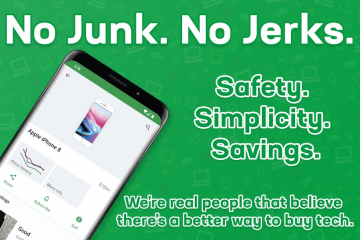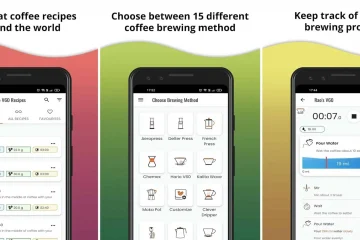Der Opera-Webbrowser ist heute einer der beliebtesten Browser auf dem Markt. Das Unternehmen hinter diesem Tool hat von seiner eigenen Rendering-Engine auf Chromium umgestellt, was sowohl gut als auch schlecht ist. Wenn Sie ein langjähriger Benutzer von Opera sind, sollten Sie jetzt wissen, wie wichtig es ist, Ihre Dateien zu sichern, bevor Sie auf eine neuere Version aktualisieren. Dies zu erreichen ist nicht einfach, da Opera keine Möglichkeit bietet, Ihre Datei zu sichern, aber das Unternehmen empfiehlt dies.
So sichern Sie Opera-Lesezeichen, Daten, Passwörter, Verlauf, Erweiterungen
OK, wenn es darum geht, Ihre Opera-Browser-Dateien manuell zu sichern, helfen die folgenden Informationen sehr.
Öffnen Sie den Opera-BrowserGehe zur Seite Über OperaGehe zum Profilverzeichnis von OperaWählen Sie alle relevanten Ordner aus und kopieren Sie sie und DateienKopierte Dateien in einen OneDrive-Ordner einfügen
1] Öffnen Sie den Opera-Browser
Das erste, was Sie hier tun sollten, ist, den Opera-Webbrowser zu starten. Klicken Sie dazu auf das Symbol auf Ihrem Desktop oder suchen Sie es über das Startmenü.
2] Gehen Sie zur Seite”Über Opera”
Nachdem Sie den Opera-Browser geladen haben, müssen Sie nun zu Über Opera navigieren. Um diese Aufgabe abzuschließen, klicken Sie bitte in die Adressleiste und geben Sie die folgende URL ein:
opera:about/
Drücken Sie die Eingabetaste und Sie sollten siehe eine Liste der Dinge. Kopieren Sie von dort das Verzeichnis Profil unter Pfad und fahren Sie mit dem nächsten Schritt fort.
3] Gehen Sie zum Profilverzeichnis von Opera
Als nächstes gehen Sie hier in das Verzeichnis Profil. Sie können dies tun, indem Sie den Datei-Explorer starten und dann aus der Adressleiste die kürzlich kopierte Adresse einfügen. Drücken Sie die Eingabetaste auf Ihrer Tastatur und Sie sollten sich jetzt im Ordner Profil befinden.
4] Wählen Sie alle relevanten Ordner und Dateien aus und kopieren Sie sie
Wir empfehlen Ihnen nun, jede relevante Datei im Profilordner auszuwählen und zu kopieren. Dies ist sehr wichtig, da Sie sie später einfügen müssen.
5] Kopierte Dateien in einen OneDrive-Ordner einfügen
Hier müssen Sie OneDrive, erstellen Sie einen Ordner für diese bestimmten Dateien und fügen Sie sie dann darin ein. Sie können einen neuen Ordner erstellen, indem Sie mit der rechten Maustaste klicken und dann Neu > Ordner auswählen, und das war’s.
Alle Ihre wichtigen Opera-Browserdateien sollten jetzt an einem sicheren Ort aufbewahrt werden, wenn Sie sie wieder benötigen. Denken Sie daran, dass Sie Ihre Passwörter mit dieser Methode nicht sichern können. Dafür müssen Sie Opera Sync verwenden.
Warum Ihre Opera Browser-Dateien sichern?
Ihre Browserdateien sind sehr wichtig, und je nachdem, was Sie gespeichert haben, ist es möglich, dass Sie bestimmte Dateien nicht an einem anderen Ort haben. Wenn Sie sie verlieren, werden Sie sie daher wahrscheinlich nicht wiederfinden.
Welche Arten von Opera-Dateien können wir sichern?
Hier ist eine Liste von Dateien und Ordnern, die der Opera-Browser Ihnen ermöglicht, manuell zu sichern, wo immer Sie möchten:
Dateien
LesezeichenLesezeichenExtrasCookiesCurrent SessionExtension CookiesFaviconsHistoryLocal StateLogin DataPreferencesVisited LinksWeb Data
Ordner
ErweiterungsregelnExtension StateExtensionsIndexedDBLocal Extension SettingsLocal StorageSync DatabasesThemes_backup<.p/strong>: Opera GX vs. Opera – Welcher Browser ist der bessere?